Supprimer le bouton sur Mac: Où est cette clé sur MacBook Air / Pro?
La clé de suppression de votre Mac est plus qu'un simple gourmandise; C'est un outil puissant pour augmenter votre efficacité macOS. Il rationalise les flux de travail, efface l'encombrement et aide à gérer votre espace numérique. N'oubliez pas, il ne s'agit pas uniquement de la suppression, mais aussi de l'organisation.
Fonctions clés de la clé de suppression:
- Édition de texte: Management des caractères, des mots, des lignes ou des blocs de texte. Les e-mails dans l'application de messagerie.
- Navigation: Effiche les champs d'entrée dans les barres de recherche et autres formulaires.
- Édition des médias: supprime les éléments sélectionnés ou les couches dans le logiciel de conception graphique.
Dépannage peut-être la clé de déteste sans réponse:
. Cela peut provenir de problèmes logiciels ou de problèmes matériels.
Diagnostic du problème:
- Testez avec un clavier différent: essayez un clavier externe ou le clavier intégré de votre Mac (si vous utilisez un clavier intégré externe). Un clavier externe qui fonctionne pointe vers un problème matériel; Un clavier intégré qui fonctionne suggère un problème de logiciel.
- Utiliser la visionneuse du clavier: Accès à la visionneuse du clavier (dans des sources d'entrée) et appuyez sur Delete. Un clic visuel confirme la fonctionnalité matérielle; Aucun clic indique un problème logiciel.
- réinitialisation du clavier Bluetooth: si vous utilisez un clavier Bluetooth, le cycle d'alimentation (Strong> une simple restauration de logiciels.
- Réinitialiser la connexion du clavier Bluetooth: dans les paramètres du système & gt; Bluetooth, sélectionnez le clavier, cliquez sur l'icône "I" et choisissez "Oubliez cet appareil". Ensuite, reconnectez.
- Supprimez les préférences du clavier:
- Ouvrez Finder, allez à "Go" & gt; "Accédez au dossier."
- Coller
~ / bibliothèque / préférenceset appuyez sur Entrée. - Localisez et déplacez les fichiers de préférence liés au clavier à la trash.
- Vérification des malices: Si d'autres méthodes échouent, les logiciels malades peuvent être interférés. Utilisez un outil de suppression de logiciels malveillants réputée.
Solutions logicielles:
Alternative à la touche de suppression:
Si votre clé de suppression ne fonctionne pas, la touche arrière peut fonctionner simultanée comme une clé de suppression Nettoyage, envisagez d'utiliser un outil dédié à uninstaller pour supprimer complètement les applications et les fichiers indésirables.
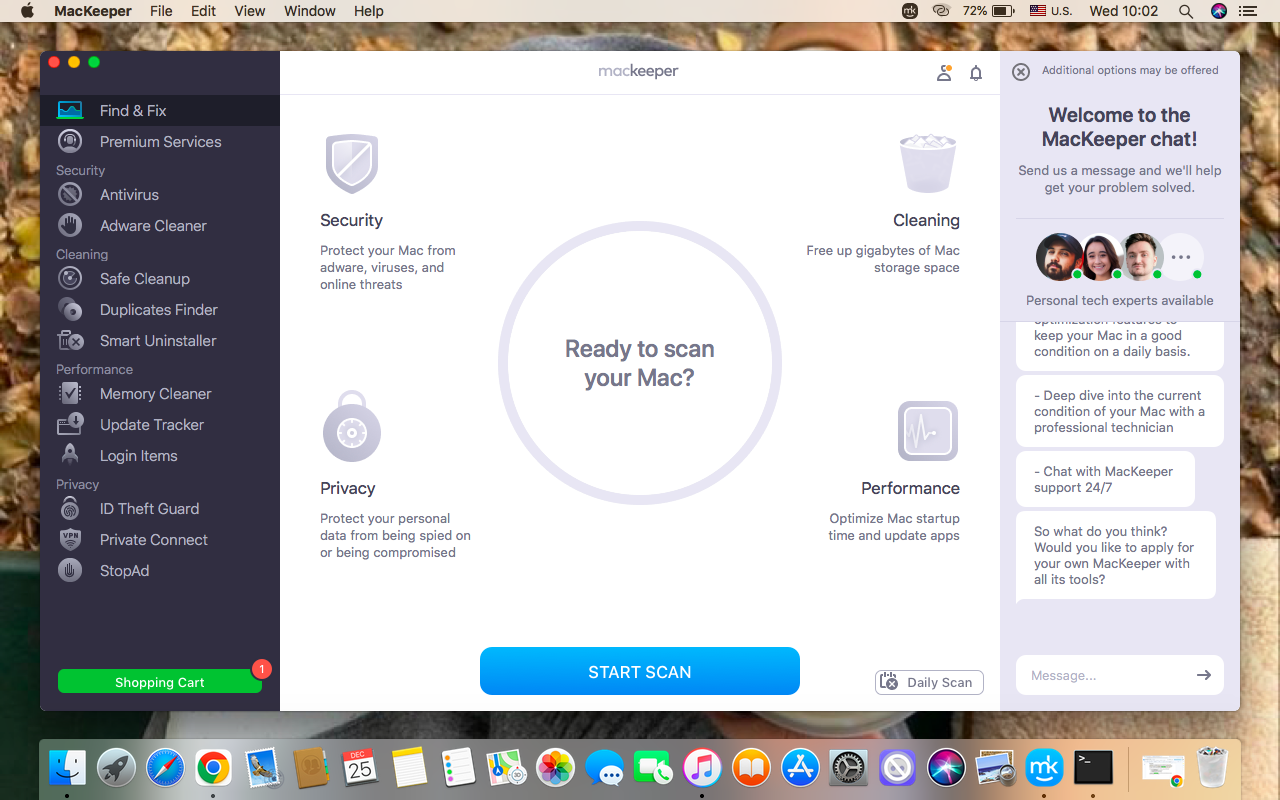
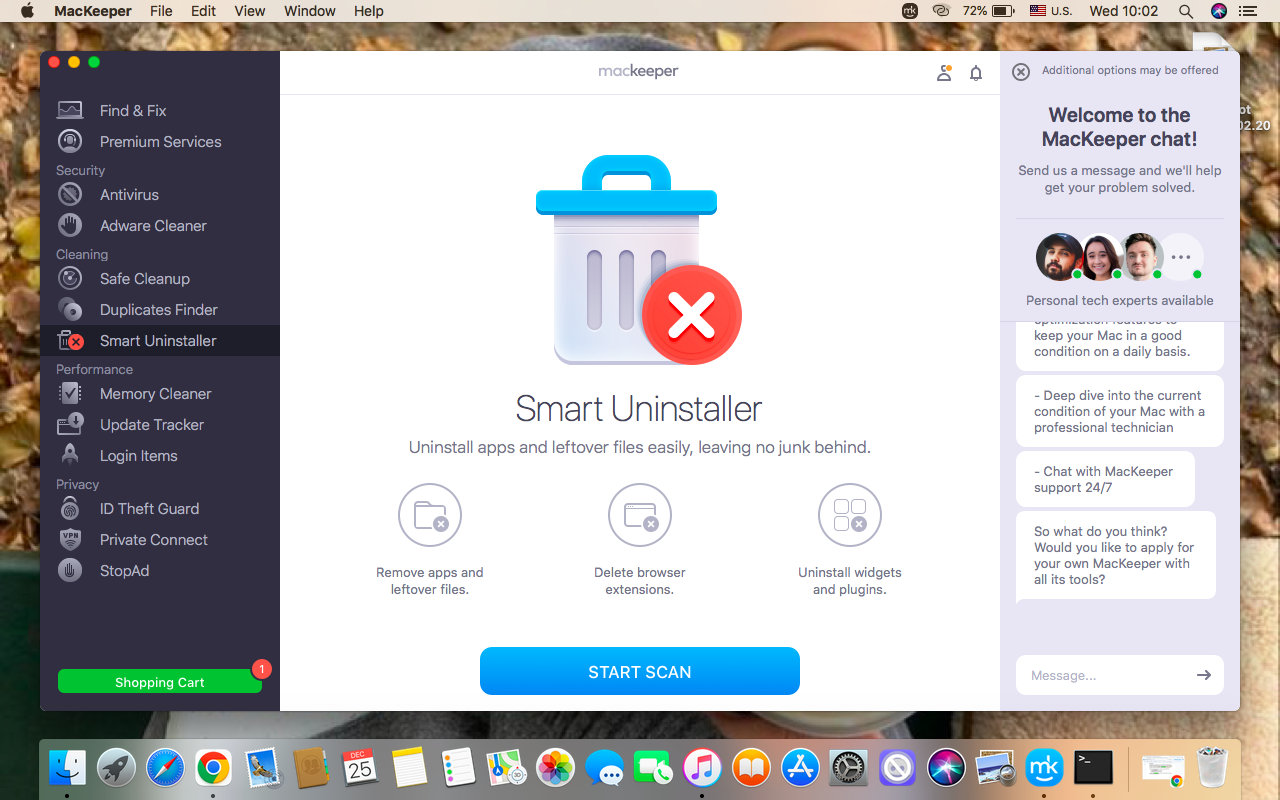
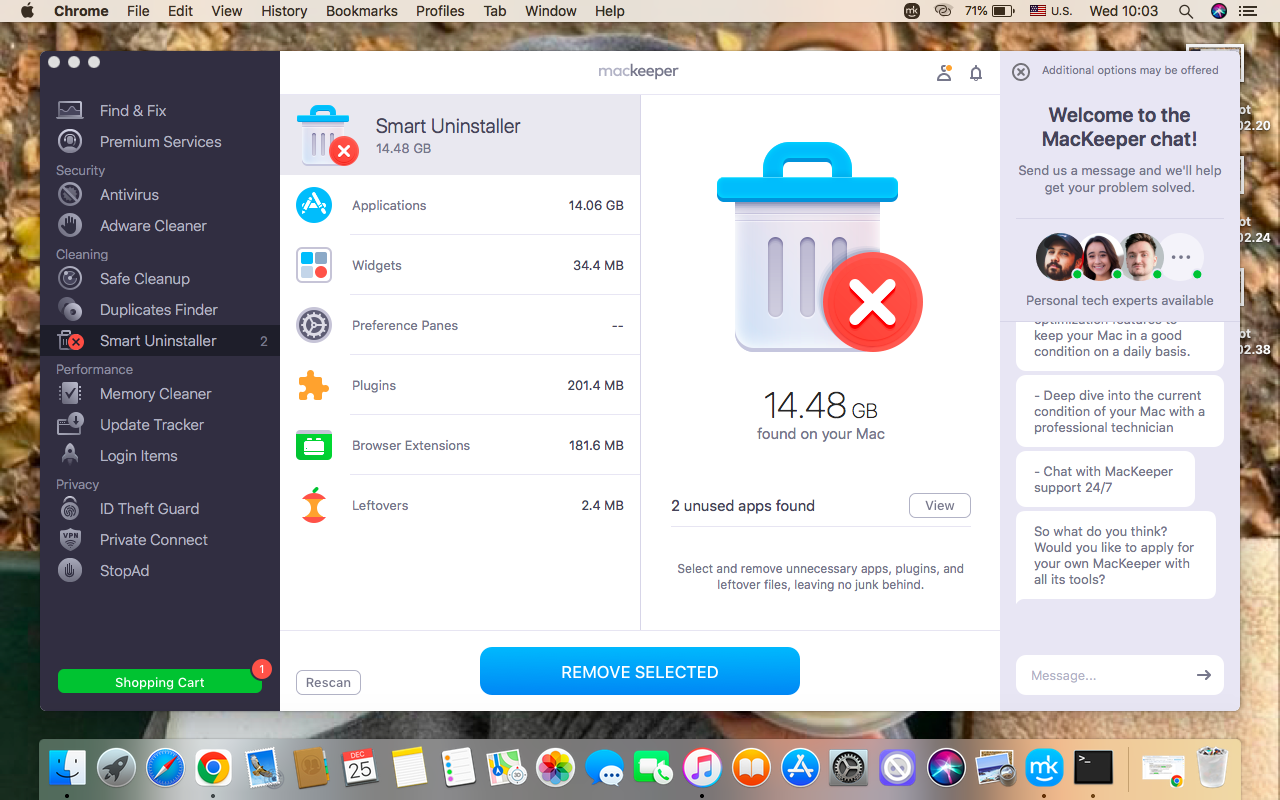
En suivant ces étapes, vous pouvez assurer correctement les fonctions de clé de votre Mac et maintenir un système propre et efficace.
Ce qui précède est le contenu détaillé de. pour plus d'informations, suivez d'autres articles connexes sur le site Web de PHP en chinois!

Outils d'IA chauds

Undresser.AI Undress
Application basée sur l'IA pour créer des photos de nu réalistes

AI Clothes Remover
Outil d'IA en ligne pour supprimer les vêtements des photos.

Undress AI Tool
Images de déshabillage gratuites

Clothoff.io
Dissolvant de vêtements AI

Video Face Swap
Échangez les visages dans n'importe quelle vidéo sans effort grâce à notre outil d'échange de visage AI entièrement gratuit !

Article chaud

Outils chauds

Bloc-notes++7.3.1
Éditeur de code facile à utiliser et gratuit

SublimeText3 version chinoise
Version chinoise, très simple à utiliser

Envoyer Studio 13.0.1
Puissant environnement de développement intégré PHP

Dreamweaver CS6
Outils de développement Web visuel

SublimeText3 version Mac
Logiciel d'édition de code au niveau de Dieu (SublimeText3)

Sujets chauds
 1659
1659
 14
14
 1416
1416
 52
52
 1310
1310
 25
25
 1258
1258
 29
29
 1232
1232
 24
24
 Corrigez votre Mac en cours d'exécution après la mise à jour vers Sequoia
Apr 14, 2025 am 09:30 AM
Corrigez votre Mac en cours d'exécution après la mise à jour vers Sequoia
Apr 14, 2025 am 09:30 AM
Après la mise à niveau vers le dernier macOS, le Mac fonctionne-t-il plus lentement? Ne vous inquiétez pas, vous n'êtes pas seul! Cet article partagera mon expérience dans la résolution des problèmes de fonctionnement des Mac lents après la mise à niveau vers MacOS Sequoia. Après la mise à niveau, j'ai hâte de découvrir de nouvelles fonctionnalités telles que l'enregistrement et la transcription des notes vocales et les capacités améliorées de planification des cartes de sentiers. Mais après l'installation, mon Mac a commencé à fonctionner lentement. Causes et solutions pour l'exécution du Mac lent après la mise à jour du macOS Voici mon résumé de mon expérience, j'espère que cela pourra vous aider à résoudre le problème de la course à Mac lente après la mise à jour de MacOS Sequoia: Cause du problème Solution Problèmes de performance Utilisation de Novabe
 Comment réduire l'utilisation du processeur de Windowserver Mac
Apr 16, 2025 pm 12:07 PM
Comment réduire l'utilisation du processeur de Windowserver Mac
Apr 16, 2025 pm 12:07 PM
MacOS Windowserver: Comprendre une utilisation et des solutions élevées du processeur Avez-vous remarqué que Windowserver consommant des ressources CPU importantes sur votre Mac? Ce processus est crucial pour l'interface graphique de votre Mac, rendant tout ce que vous voyez à l'écran. Élevé C
 Comment faire une vidéo en photo en direct sur Mac et iPhone: étapes détaillées
Apr 11, 2025 am 10:59 AM
Comment faire une vidéo en photo en direct sur Mac et iPhone: étapes détaillées
Apr 11, 2025 am 10:59 AM
Ce guide explique comment convertir entre des photos en direct, des vidéos et des GIF sur les iPhones et les Mac. Les iPhones modernes excellent au traitement d'image, mais la gestion de différents formats multimédias peut être délicat. Ce tutoriel fournit des solutions pour diverses conversions, AL
 Mac Disk Utility: Comment réparer le disque avec les premiers soins? Comment le récupérer?
Apr 13, 2025 am 11:49 AM
Mac Disk Utility: Comment réparer le disque avec les premiers soins? Comment le récupérer?
Apr 13, 2025 am 11:49 AM
Vous devrez peut-être réparer votre disque MAC si votre ordinateur ne démarre pas, les applications continuent de congeler, vous ne pouvez pas ouvrir certains documents ou que les performances ont ralenti. Heureusement, Apple comprend un outil pratique que vous pouvez utiliser pour
 Comment supprimer des fichiers sur Mac
Apr 15, 2025 am 10:22 AM
Comment supprimer des fichiers sur Mac
Apr 15, 2025 am 10:22 AM
Gestion du stockage Mac: un guide complet pour supprimer les fichiers L'utilisation quotidienne de Mac consiste à installer des applications, à créer des fichiers et à télécharger des données. Cependant, même les Mac haut de gamme ont un stockage limité. Ce guide fournit diverses méthodes pour supprimer les non-créages
 Google Chrome ne fonctionne-t-il pas sur Mac? Pourquoi les sites Web ne se chargent-ils pas?
Apr 12, 2025 am 11:36 AM
Google Chrome ne fonctionne-t-il pas sur Mac? Pourquoi les sites Web ne se chargent-ils pas?
Apr 12, 2025 am 11:36 AM
Avec une part de marché de plus de 65,7%, Google Chrome est le plus grand navigateur Web au monde. Vous pouvez l'utiliser si vous utilisez d'autres systèmes d'exploitation comme Windows et Android, mais de nombreux utilisateurs de Mac préfèrent également Chrome à Safari. MO
 Comment connecter des écouteurs Bluetooth à Mac?
Apr 12, 2025 pm 12:38 PM
Comment connecter des écouteurs Bluetooth à Mac?
Apr 12, 2025 pm 12:38 PM
De la Dawn of Time à il y a environ quelques années, nous avons tous arboré une paire d'écouteurs câblés et nous avons été convaincus que c'est simplement ainsi que cela sera fait pour toujours. Après tout, ils sont la technologie la plus simple du monde: branchez-les, mettez-les
 Comment afficher uniquement les applications actives dans Dock sur Mac
Apr 09, 2025 am 11:44 AM
Comment afficher uniquement les applications actives dans Dock sur Mac
Apr 09, 2025 am 11:44 AM
Guide d'optimisation Mac Dockbar: afficher uniquement les applications en cours d'exécution La barre de quai de votre Mac est le cœur du système, à partir duquel vous pouvez lancer Finder, Trash, Applications récemment utilisées, des applications actives et des applications de signet, et même ajouter des dossiers tels que des documents et des téléchargements. Par défaut, la barre de quai Mac affichera plus d'une douzaine d'applications appartenant à Apple. La plupart des utilisateurs ajouteront plus d'applications, mais suppriment rarement toutes les applications, ce qui entraînera la barre de docker et difficile à utiliser efficacement. Cet article présentera plusieurs façons de vous aider à organiser et à nettoyer votre barre de quai Mac en quelques minutes. Méthode 1: Organisez manuellement la barre de quai Vous pouvez supprimer manuellement les applications inutilisées et conserver uniquement les applications couramment utilisées. Supprimer l'application: Cliquez avec le bouton droit sur l'application




